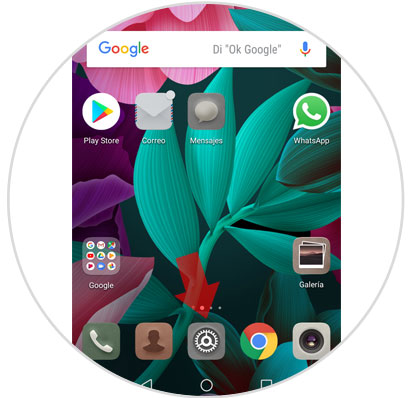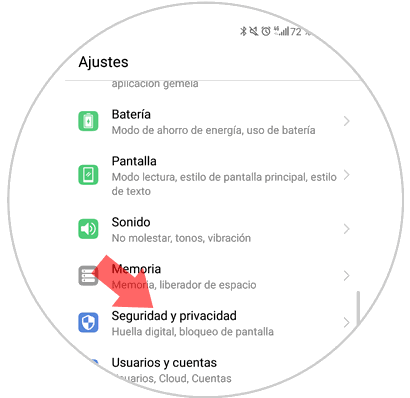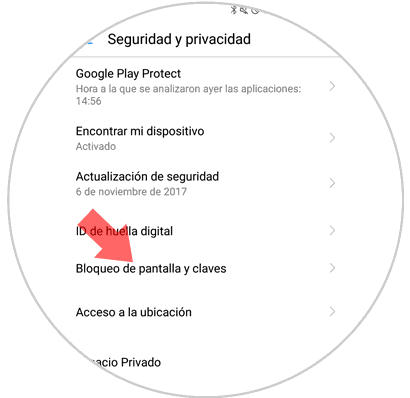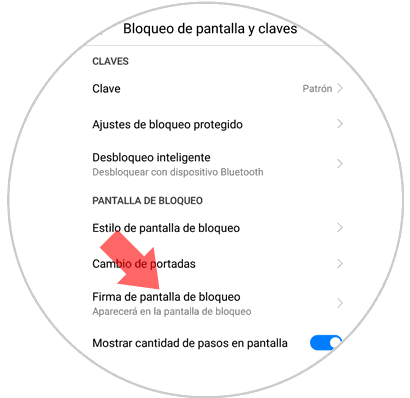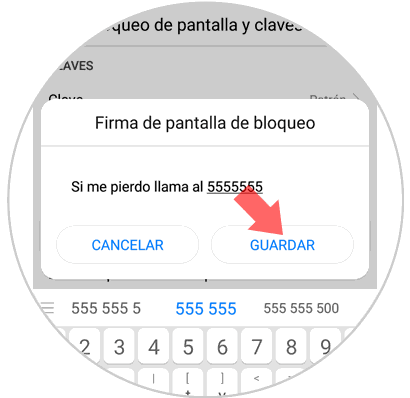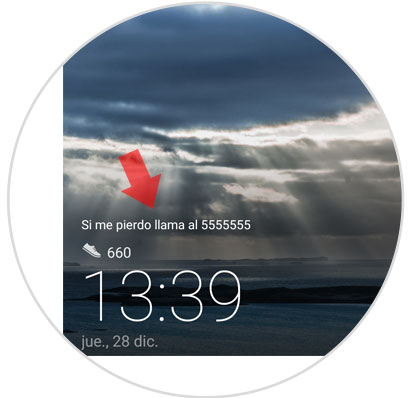Actualmente utilizamos nuestros teléfonos inteligentes para prácticamente todo. Dentro de estos aparatos acumulamos información de todo tipo en nuestros teléfonos, desde fotos o vídeos hasta contactos, contraseñas y casi cualquier tipo de archivo que podamos imaginar.
Perder el teléfono supone un grave trastorno para la persona que lo extravía. En algunos casos cuando el teléfono es encontrado por otra persona parece una buena idea poner un mensaje en la pantalla de bloqueo para ayudar a esa persona a que te lo devuelva, ya que con su huella no podrá acceder a tu agenda.
Si el dueño del teléfono es una persona mayor o enferma también parece una buena idea que exista un mensaje en su teléfono que se pueda leer sin necesidad de desbloquear el aparato por si necesitase ayuda en una determinada situación.
Es por estos motivos u otros que se os puedan ocurrir que hoy en Solvetic explicaremos cómo poner un texto de ayuda en la pantalla de bloqueo de tu Huawei Mate 10.
Para ello tendrás que seguir los siguientes pasos:
Entra en el menú de “Ajustes” de tu Huawei Mate 10 pulsando en el icono de la rueda dentada desde la pantalla de inicio de tu dispositivo.
Una vez dentro del menú de “Ajustes” aparecerán todas las opciones disponibles. Desliza hasta la opción “Seguridad y privacidad”
Aparecerás en una nueva pantalla. Dentro de las opciones de Seguridad y Privacidad encontrarás “Bloqueo de pantalla y claves”. Pulsa en esta opción.
Se abrirá una nueva pantalla. Pulsa en la opción “Firma de pantalla de bloqueo”.
Aparecerá en la pantalla de tu dispositivo una ventana emergente donde podrás incluir el mensaje que quieras, que aparecerá en la pantalla de desbloqueo del teléfono móvil. Una vez escrito pulsa en “Guardar”
¡Hecho! Ahora en la pantalla de desbloqueo de tu dispositivo aparecerá este mensaje.
Así de sencillo será escribir un mensaje de ayuda en la pantalla de bloqueo de tu terminal Huawei Mate 10.